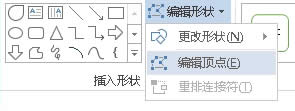PowerPoint2013:组合形状来创建自定义形状
发布时间:2022-03-13 文章来源:xp下载站 浏览:
|
软件是一系列按照特定顺序组织的计算机数据和指令的集合。一般来讲软件被划分为编程语言、系统软件、应用软件和介于这两者之间的中间件。硬件是“计算机硬件”的简称。与“软件”相对,电子计算机系统中所有实体部件和设备的统称。 创建自定义形状已经不是难事儿了,但是利用组合形状来创建自己想要的形状却不是那么容易,不过看了这个教程之后应该也不那么难了。Office 随附许多可用于 Excel、PowerPoint、Publisher 和 Word 中的形状。如果您希望使用未包括在默认形状库中的某个形状,可以组合和分组形状,以便为文档创建自定义形状。 注释 PowerPoint 2013 还包括自定义形状功能,提供了更多选项和灵活性。本文中的过程适用于 Excel、PowerPoint、Publisher 和 Word,并且不需要 PowerPoint 自定义形状功能。 组合形状以创建新的形状 创建自定义形状的一个快速方法是从默认库中组合形状。下面是一个向您演示如何操作的简单示例。 在“插入 ”选项卡上的“插图 ”组中,单击“形状 ”以打开默认形状库。在此示例中,我们将选择一个椭圆 。绘制椭圆时按住 Shift 使其成为圆。如果要添加任何效果,请在“绘图工具 ”下的在“格式 ”选项卡上,使用“形状样式 ”组添加任何效果,例如棱台和渐变着色。 使用“插入 ”》“插图 ”》“形状 ”添加其他形状 – 例如,我们在此例中使用五角星 。
确定所添加形状的位置以创建所需的设计。如果需要,可为所添加的形状添加格式。为要添加的任何其他形状重复此步骤。 若要使形状按您的期望保持在一起,请将其组合为一张图片。按住 Shift 并单击每个形状,接着单击右键,然后单击“组 ”》“组 ”。然后可以添加反射等效果,或将图片复制并粘贴到文档的任何其他部分。
注释 在分组后添加的一些效果可能更改设计的外观。在“绘图工具 ”下的“格式 ”选项卡上,将鼠标指针悬停在“形状样式 ”组的某个效果上,以预览您的形状使用该效果时的外观。 使用“编辑点”更改形状 您也可以使用“编辑点”将形状更改为新形式。 单击要更改的形状,然后在“绘图工具”下的“格式”选项卡上,单击“插入形状”》“编辑形状”》“编辑点”。
拖动黑色的编辑点以更改形状。使用“编辑点”更改两个黑色编辑点之间的线的曲度。 硬件是实在的,有模有样的。软件是程序性的。是一系列的指令。有了软件,硬件才会实现更丰富的功能。 |